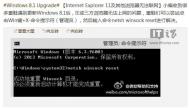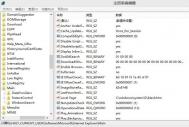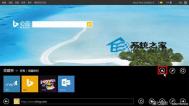很多人都会觉得系统升级所自带的软件便会好用,其实不然,比如Win8.1系统中自带的IE11浏览器,据使用者反馈其兼容性便很差,留着还占据着资源空间,因此很多人想将其卸载掉。今天我们就为大家分享下卸载ie11浏览器所实用的操作方法吧。
以下是Win8.1卸载IE11具体操作步骤:
第一步:进入Win8.1控制面板,然后点击进入程序和功能设置,如下图所示:
(本文来源于图老师网站,更多请访问https://m.tulaoshi.com/diannaorumen/) 
第二步:进入程序和功能设置后,再点击进入启用或关闭Windows功能,如下示意图所示:

第三步:进入启用或关闭Windows功能设置后,就可以找到一些Win8.1内置的核心软件,这里我们可以找到一项名为Internet Explore 11项目,我们将其前面的√去掉,之后会有提示会关闭IE11,我们点击是,如下图所示:

接下来再点击确定即可,如下图所示:
(本文来源于图老师网站,更多请访问https://m.tulaoshi.com/diannaorumen/) 
第四步:完成以上几步设置后,会看到最后的配置界面,完成后会提示需要重启电脑生效,我们重启电脑即可完成IE11卸载了,如下图所示。

说到这里,我们需要提醒大家注意的是由于IE11是Win8.1内置的默认浏览器,本身无法彻底卸载,但是可以通过关闭它达到卸载的目的,而且可以再你需要的时候随时安装回来,相信此篇教程定是大家卸载Win8.1系统中IE11浏览器的必备方案。